Alguma vez você se pegou procurando o comando da TV como se estivesse numa missão impossível? Você não é o único, e a verdade é que existem várias formas engenhosas de ligar a sua televisão Samsung sem necessidade do comando à distância. Se você é daqueles que vive esse clássico drama geek, prepare-se porque vamos repassar todos os métodos para devolver a vida ao seu ecrã… sem perder um pingo de estilo tech!
O botão físico: O truque clássico que nunca falha
Parece mentira, mas muitos esquecemos que as televisões ainda têm botões físicos ocultos em lugares estratégicos. Nos modelos Samsung mais recentes, o botão de ligar costuma estar na parte traseira (canto inferior direito), logo abaixo do logo ou na lateral direita da moldura inferior. Só precisa procurá-lo com paciência e, uma vez localizado, pode mantê-lo premido durante alguns segundos para ligar a televisão. Em configurações com vários botões, o de ligar costuma estar no centro rodeado pelos controlos de volume e de canais, imitando essa nostalgia das antigas consolas.
E se precisar navegar pelo menu sem comando? Se só tiver um botão, pressione brevemente para mover-se entre opções e mantenha-o premido para selecionar. Como se estivesse a desbloquear um troféu secreto ao mais puro estilo gamer!
SmartThings: Converta o seu móvel no cérebro da sala
No século XXI, quem não sonhou em controlar todos os seus gadgets a partir do telemóvel? A Samsung torna isso possível com a sua app SmartThings, compatível com uma boa parte das suas televisões conectadas. Para usá-la, certifique-se de que a sua TV está ligada à internet (pode ligá-la primeiro com o botão físico), abra a app e siga estes passos:
- Toque no símbolo + para adicionar dispositivo e selecione “TV” na lista de dispositivos Samsung.
- Siga as instruções no ecrã e, se for pedido, introduza o PIN mostrado na TV.
- Pronto! Agora pode ligar a TV a partir do seu telemóvel tocando o botão virtual de ligar e usar outras funções como mudar canais ou ajustar o volume através da interface tátil.
Não conseguimos evitar sentir-nos como Tony Stark a gerir a sua casa inteligente cada vez que usamos o SmartThings… A si também acontece?
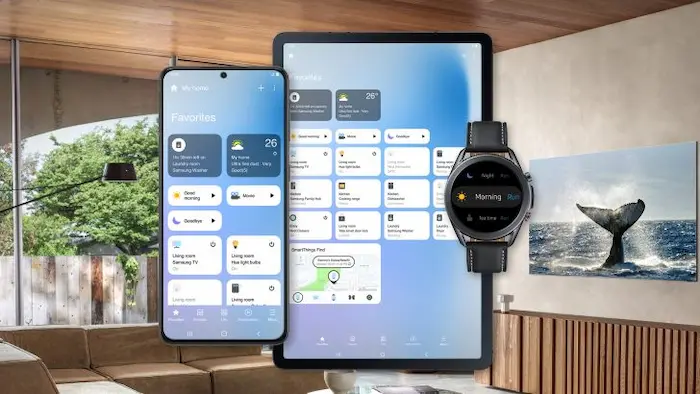
HDMI-CEC: A sua consola ou leitor também servem
Aqui chega um desses truques dignos de um verdadeiro fã de tecnologia: aproveitar a função HDMI-CEC (que a Samsung chama Anynet+). Este standard permite que dispositivos ligados por HDMI —como consolas PlayStation 5, Xbox Series X/S, Nintendo Switch ou leitores multimédia como Apple TV— possam não só controlar certas funções da televisão como também ligá-la automaticamente quando forem ativados.
Basta ter um cabo HDMI compatível e certificar-se de que tanto a TV como o dispositivo têm a opção HDMI-CEC ativada. Por exemplo, na PS5 basta entrar em Definições > HDMI e ativar “Vinculação de dispositivo HDMI”; na Switch é tão simples como ativar “Ligar estado da TV” em Configuração > Definições da TV. Assim, cada vez que arrancar a sua consola favorita, a sua Samsung vai ligar-se como por magia… Ideal para maratonas gaming sem interrupções!
Embora a Xbox One não suporte HDMI-CEC, outros dispositivos como Roku ou Amazon Fire Stick sim o fazem; só precisa verificar se funções como “One Touch Play” estão habilitadas nas respetivas definições. E se for dos mais puristas, pode usar um comando universal compatível, registando-o a partir do menu da sua televisão seguindo uns passos simples.
E se tudo o resto falhar?
Não desespere se nenhuma destas opções for possível: fica sempre a alternativa geek definitiva —ligar um teclado USB à sua televisão para navegar pelos menus básicos. Pode não ser tão elegante como usar um smartphone ou uma consola next-gen, mas demonstra engenho e paixão por tirar partido da tecnologia mesmo perante os desafios mais quotidianos.
Como vê, perder ou partir o comando já não é desculpa para ficar sem ver aquela transmissão ao vivo na Twitch ou desfrutar da última estreia em streaming. Qual destes métodos vai experimentar primeiro? Partilhe a sua experiência e orgulhe-se do truque geek entre os seus amigos!

